Ao utilizar o seu computador, é possível deparar-se com dificuldades na conexão com a internet. A impossibilidade de aceder a redes, sejam elas com ou sem fios, pode ser frustrante. Felizmente, o Windows oferece aos seus utilizadores ferramentas de diagnóstico para resolver estas situações. Vamos explorar como solucionar problemas de conexão de rede com o solucionador de problemas do Windows 10, a redefinição do TCP/IP e outros métodos eficazes.
Como Resolver Problemas de Conectividade de Rede no Windows 10
O solucionador de problemas de rede é uma ferramenta valiosa para diagnosticar e corrigir problemas relacionados com a rede em sistemas Windows. Veja como ele pode ajudar:
- Permite identificar e resolver problemas na sua rede informática.
- Analisa todas as operações de rede, mostrando na tela os problemas encontrados.
- Elimina possíveis causas de erros de conexão, prevenindo futuras ocorrências.
Vamos agora abordar vários métodos que podem ser úteis para solucionar problemas de conectividade que possa estar a enfrentar.
Método 1: Executar o Solucionador de Problemas de Rede
Siga os passos abaixo para executar o solucionador de problemas de rede através das configurações do Windows 10:
1. Pressione a tecla Windows e digite “Solução de problemas” na barra de pesquisa. Clique em “Abrir”.
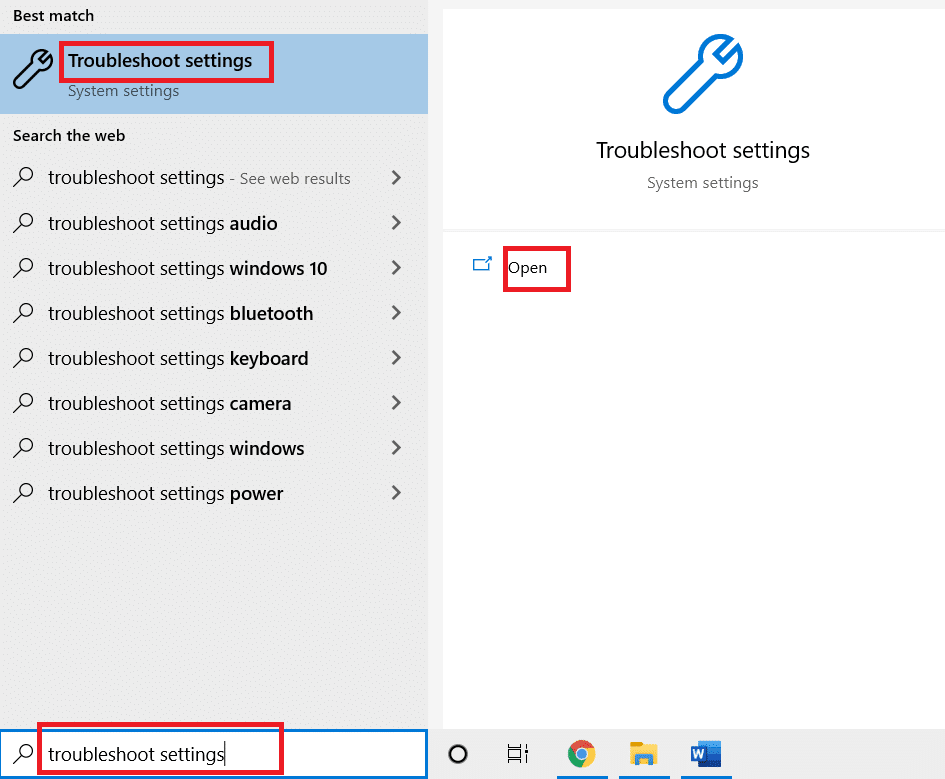
2. Clique em “Solucionadores de problemas adicionais”.
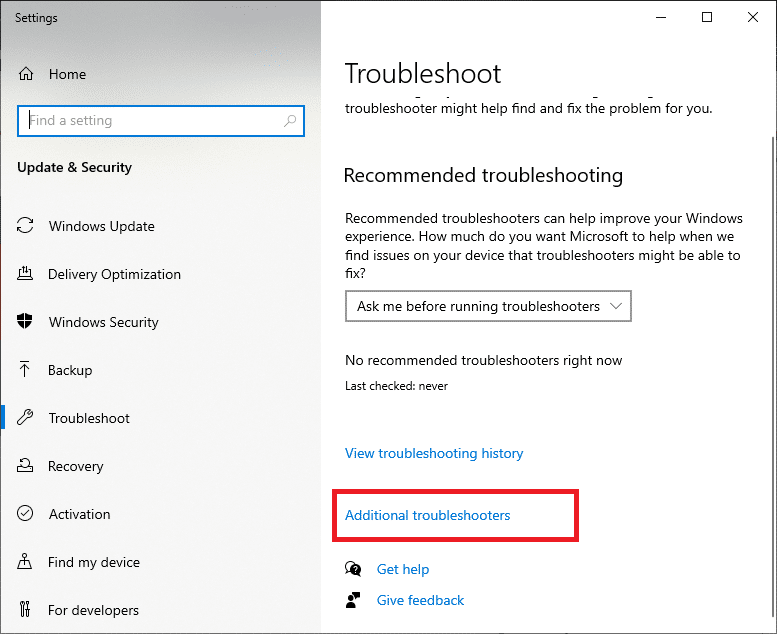
3. Selecione “Adaptador de rede” e clique em “Executar o solucionador de problemas” para iniciar a análise.
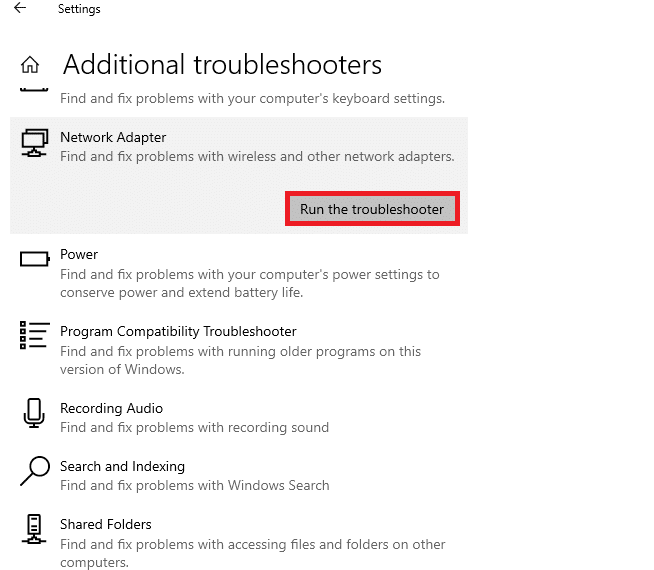
4. Escolha o adaptador de rede a ser diagnosticado e clique em “Avançar”.
- Wi-Fi
- Ethernet
- Todos os adaptadores de rede
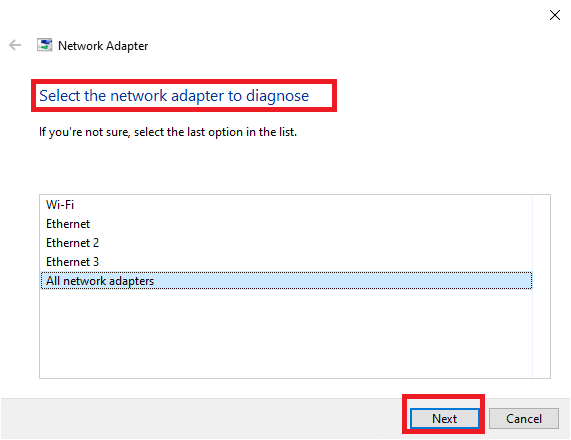
5. Aguarde enquanto o solucionador procura por problemas.
6A. Se a mensagem “O solucionador de problemas não conseguiu identificar o problema” aparecer, clique em “Fechar o solucionador de problemas”.

6B. Caso o solucionador encontre algum problema, siga as instruções que surgem no ecrã para os corrigir.
Método 2: Alterar as Configurações do Adaptador de Rede
Problemas com adaptadores de rede no Windows 10 podem ser causados por falhas na pilha TCP/IP, endereços IP incorretos ou cache do resolvedor de cliente DNS. Para corrigir estes problemas, siga estas etapas:
1. Abra o “Painel de Controlo” através da barra de pesquisa do Windows.
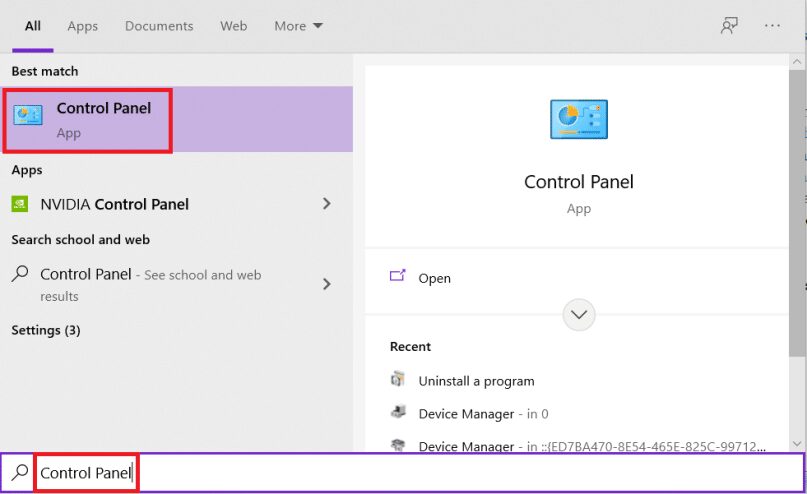
2. Defina “Exibir por” para “Ícones grandes” e clique em “Central de Rede e Compartilhamento”.
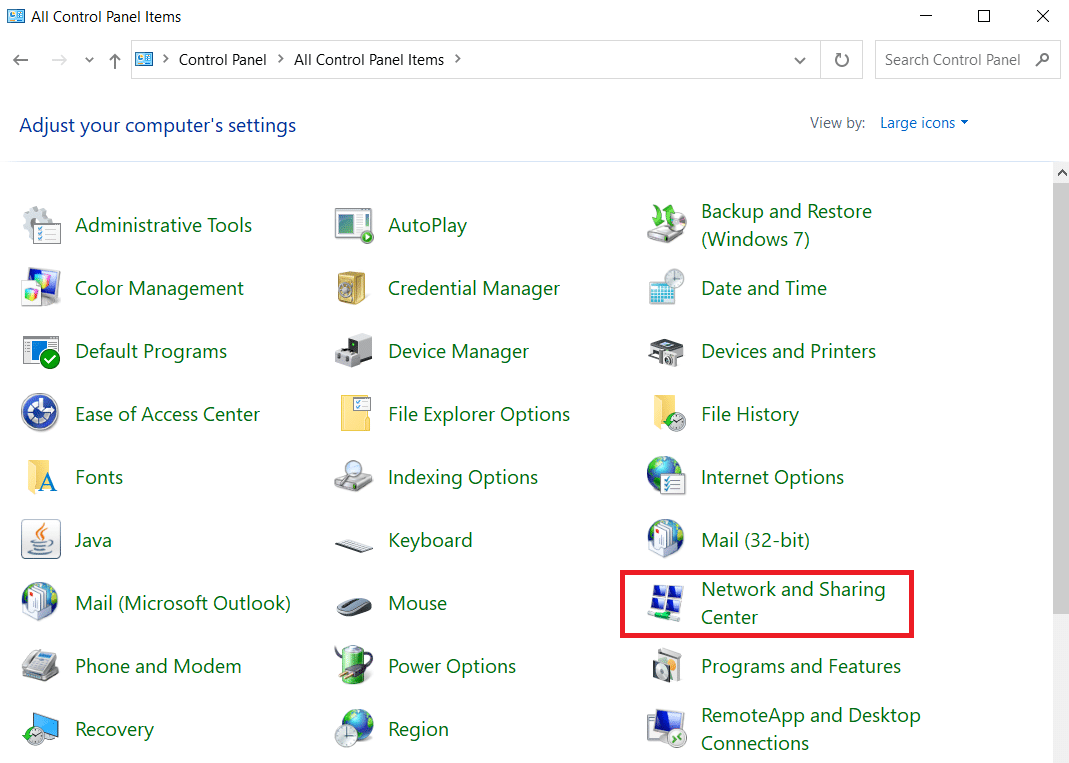
3. Clique em “Alterar as configurações do adaptador”.
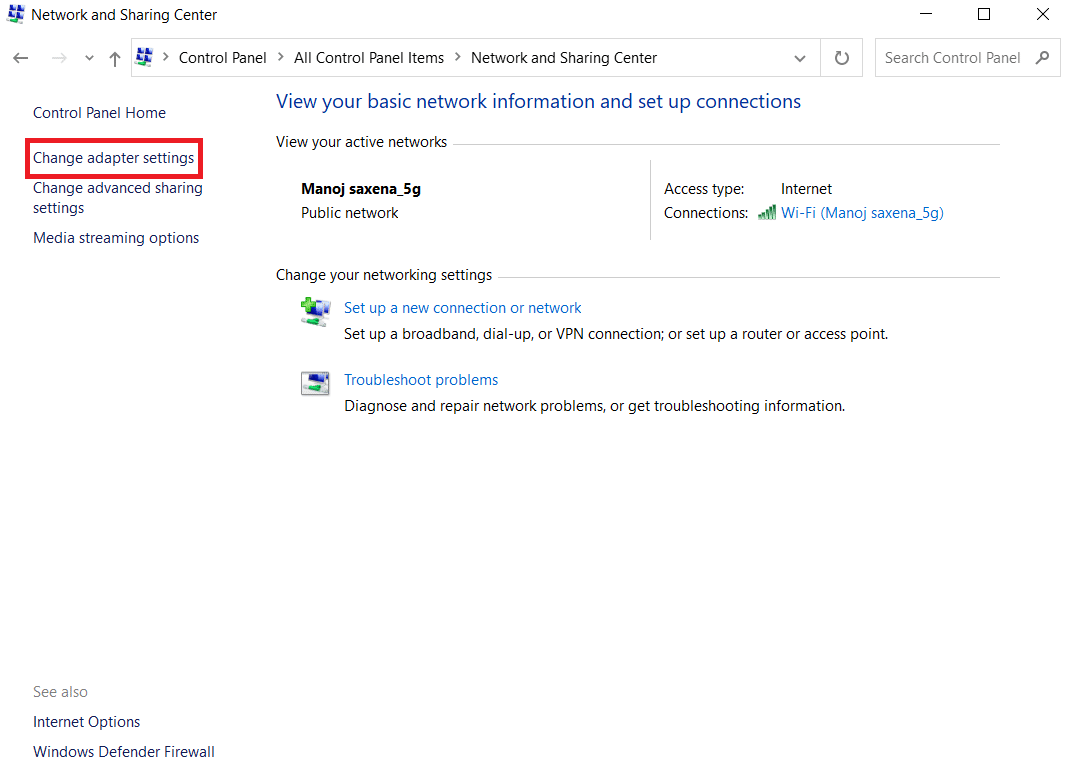
4. Clique com o botão direito do rato no adaptador Wi-Fi e selecione “Propriedades”.
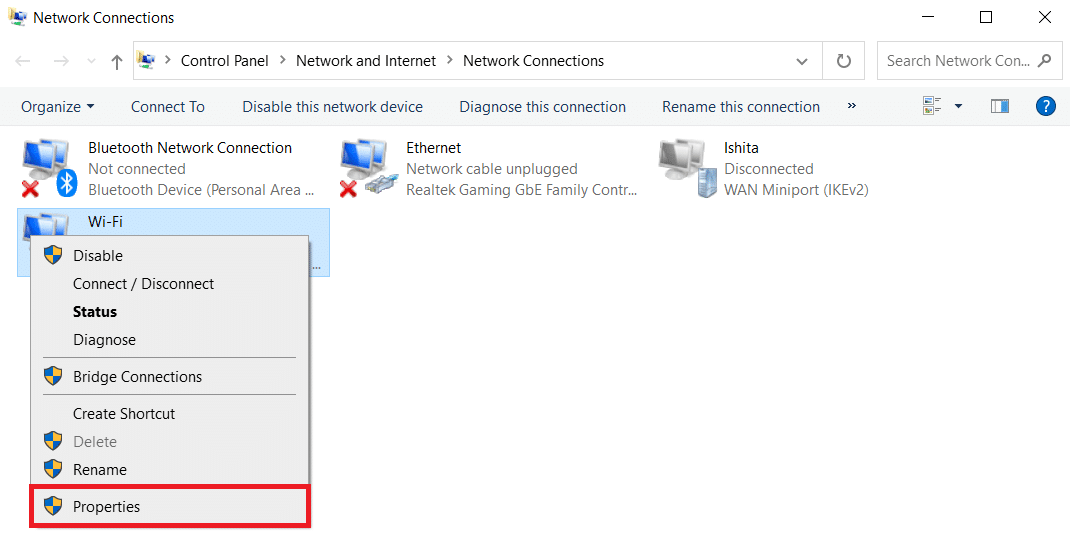
5. Procure por “Protocolo TCP/IP Versão 4 (TCP/IPv4)” e desmarque-o para o desativar.
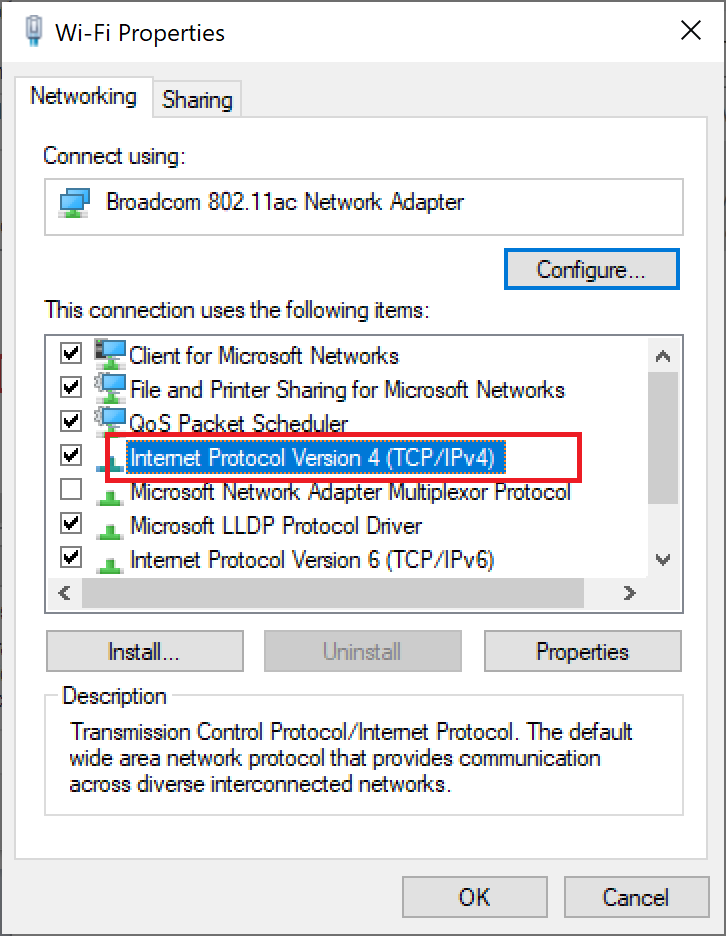
6. Clique em “OK” e reinicie o seu computador para que as alterações tenham efeito.
Método 3: Redefinir TCP/IP
Alguns utilizadores relataram que redefinir as configurações TCP/IP pode resolver problemas de conectividade. Siga estes passos:
1. Pressione a tecla Windows, digite “Linha de Comandos” e clique em “Executar como administrador”.

2. Digite os seguintes comandos um a um e pressione “Enter” após cada um:
ipconfig /release ipconfig /all ipconfig /flushdns ipconfig /renew

3. Aguarde que os comandos sejam executados e reinicie o seu computador. A redefinição do TCP/IP estará completa.
Método 4: Reiniciar ou Redefinir o Roteador e o Modem
Reiniciar ou redefinir o seu roteador e modem pode resolver problemas de conectividade e atualizar a sua conexão com a internet.
Método 4A: Reiniciar o Roteador/Modem
Reiniciar o seu roteador/modem pode restabelecer a conexão de rede. Algumas configurações só serão aplicadas após esta reinicialização. Para isso, siga estes passos:
1. Localize o botão “Power” na parte traseira do seu roteador/modem.
2. Pressione o botão uma vez para o desligar.

3. Desconecte o cabo de alimentação do roteador/modem e aguarde até que a energia seja totalmente descarregada dos capacitores.
4. Reconecte o cabo de alimentação e ligue o equipamento após um minuto.
5. Espere que a conexão de rede seja restabelecida e tente aceder novamente.
Método 4B: Redefinir o Roteador
Antes de começar, é importante ter em conta alguns pontos:
Nota 1: Todas as configurações, como portas encaminhadas, conexões bloqueadas, credenciais, etc., serão apagadas. Certifique-se de ter uma cópia destas informações antes de prosseguir.
Nota 2: Após a redefinição, o roteador voltará às configurações de fábrica e à senha de autenticação padrão. Use as credenciais padrão para fazer login após a redefinição.
1. Abra as configurações do roteador através do endereço IP do gateway padrão. Use as suas credenciais para fazer o Login.

2. Anote todas as configurações. Vai precisar delas após redefinir o roteador, pois poderá perder as suas credenciais do ISP se usar um protocolo P2P.
3. Pressione e mantenha premido o botão “Reset” no roteador durante 10-30 segundos.
Nota: Em alguns roteadores, pode ser necessário usar um alfinete ou palito para pressionar o botão “RESET”.

4. O roteador desligar-se-á e ligar-se-á automaticamente. Pode soltar o botão quando as luzes começarem a piscar.
5. Introduza novamente os detalhes de configuração do roteador na página da web.
Método 4C: Reinicializar o Modem
Se o problema persistir após a reinicialização/redefinição do roteador, experimente redefinir o modem. Este é um método eficaz para resolver problemas de conectividade de rede.
Observação: Ao redefinir o modem, todas as configurações do dispositivo também serão redefinidas. A reinicialização pode ser feita das seguintes formas:
Opção 1: Usando o botão “Redefinir”
Pressionar o botão “Redefinir” na parte traseira do modem redefinirá as suas configurações.

Opção 2: Usando o navegador da Web
1. Digite 192.168.1.1 ou 192.168.1.2 na barra de endereço do seu navegador.

2. Introduza as suas credenciais e pressione “Enter” para fazer login.
Observação: Roteadores diferentes têm credenciais de login padrão diferentes.
3. Selecione “Configurações” > “Sistema” > “Manutenção”.
4. Escolha “Restaurar configurações padrão” e aguarde a conclusão do processo.
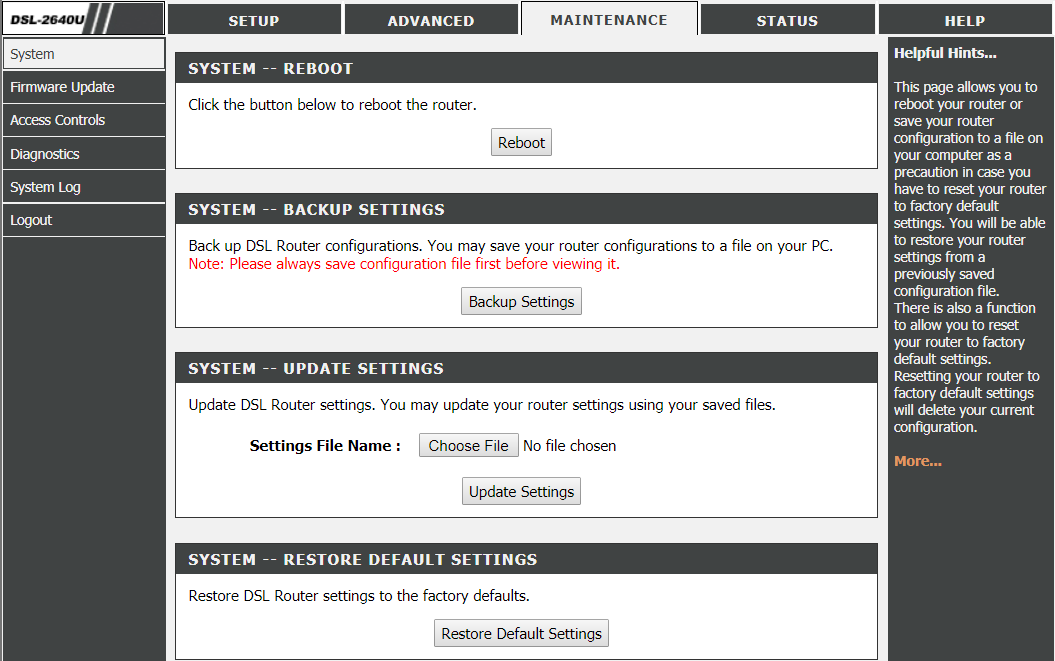
5. Após a conclusão da reinicialização, o modem será reiniciado.
Perguntas frequentes (FAQs)
Q1. O que faz um solucionador de problemas de rede no Windows 10?
Resp. Ao executar o solucionador de problemas de rede, o sistema identifica problemas de rede e conexão analisando os componentes e as operações da rede. O solucionador de problemas corrige problemas em alguns passos. É uma maneira segura e confiável de saber quais problemas de rede seu dispositivo está enfrentando e corrigi-los imediatamente.
Q2. Qualquer dispositivo pode ter problemas de rede?
Resp. Sim, qualquer dispositivo pode ter problemas de rede, pois um sistema de computador pode falhar na configuração com a rede disponível para formar uma conexão adequada. No entanto, é solucionável usando os métodos de solução de problemas de conectividade de rede que foram mencionados para solucionar esse problema neste artigo.
Q3. É difícil solucionar problemas de rede no Windows 10?
Resp. Não, é fácil. O Windows forneceu as maneiras mais simples para os utilizadores identificarem e resolverem problemas de rede. Siga cuidadosamente os métodos acima para saber como solucionar problemas de conectividade de rede.
***
Estes foram os métodos sobre como solucionar problemas de conectividade de rede no Windows 10. Diga-nos qual método funcionou melhor para si. Deixe qualquer dúvida ou comentário no espaço abaixo.